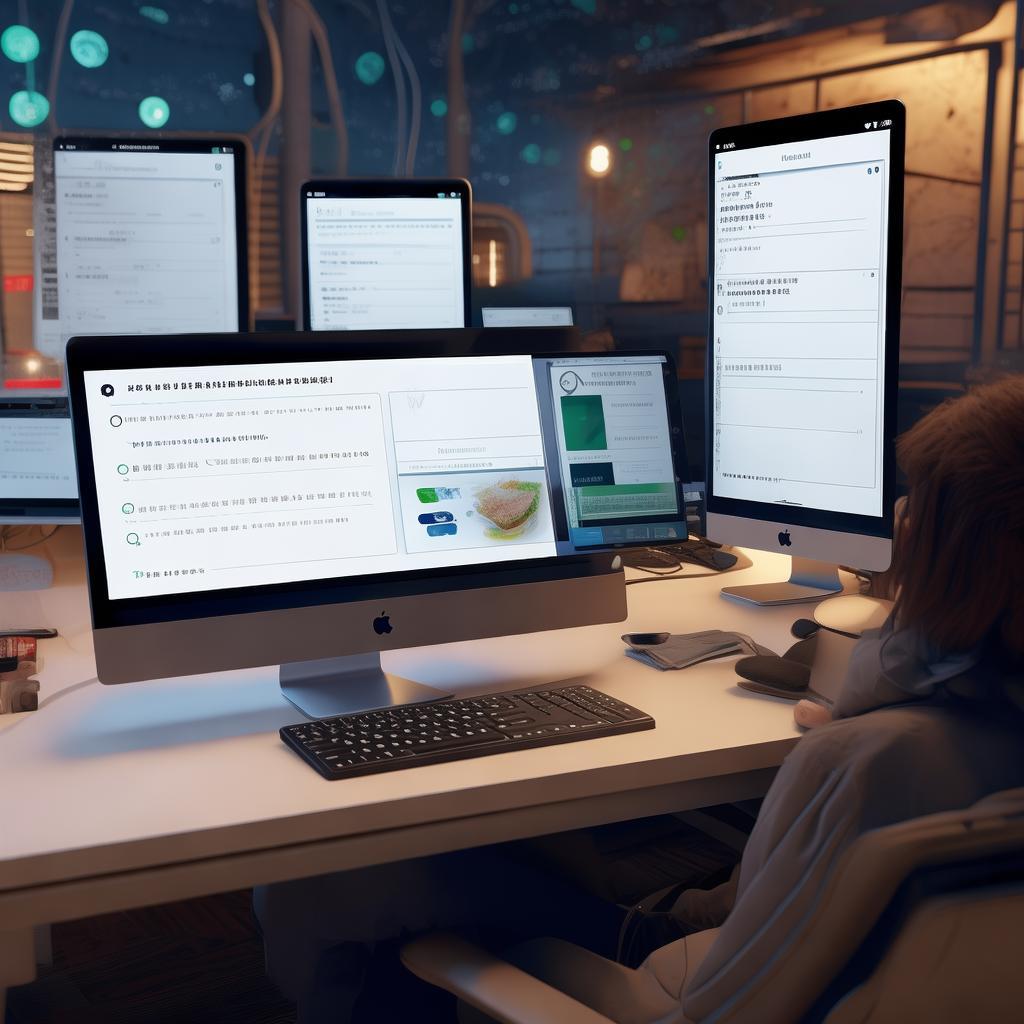ТюгТќЄУ»ду╗єС╗Іу╗ЇС║єLINEСИІУййтљјтдѓСйЋтѕЄТЇбУ»ГУеђУ«Йуй«№╝їт«ъуј░СИГУІ▒ТќЄуЋїжЮбуџёт┐ФжђЪТЏ┤Тћ╣сђѓТЌаУ«║Тў»т«ЅтЇЊУ┐ўТў»iOSућеТѕи№╝їжЃйУЃйжђџУ┐Єу«ђтЇЋТГЦжфцУ░ЃТЋ┤У»ГУеђтЂЈтЦй№╝їСй┐Сй┐ућеСйЊжфїТЏ┤тіажА║уЋЁсђѓТюгТќЄжђѓтљѕтѕЮТгАт«ЅУБЁLINEС╗ЦтЈіжюђУдЂТЏ┤Тћ╣У»ГУеђуџёућеТѕитЈѓУђЃсђѓ
С╗ђС╣ѕТў»LINE№╝Ъ
LINEТў»СИђТгЙТхЂУАїуџётЇ│ТЌХжђџУ«»т║ћуће№╝їТћ»ТїЂТќЄтГЌУЂітцЕсђЂУ»ГжЪ│жђџУ»ЮсђЂУДєжбЉжђџУ»ЮтЈіСИ░т»їуџёУАеТЃЁтїЁсђѓт«Ѓт╣┐Т│Џт║ћућеС║јтЁеуљЃтцџСИфтЏйт«Х№╝їуЅ╣тѕФТў»тюеС║џТ┤▓тю░тї║ТІЦТюЅтцДжЄЈућеТѕисђѓСИ║С║єТ╗АУХ│СИЇтљїућеТѕиуџёжюђТ▒ѓ№╝їLINEТћ»ТїЂтцџуДЇУ»ГУеђуЋїжЮб№╝їтїЁТІгСИГТќЄтњїУІ▒ТќЄсђѓ
СИ║С╗ђС╣ѕжюђУдЂтѕЄТЇбLINEУ»ГУеђ№╝Ъ
ућеТѕиСИІУййт╣Хт«ЅУБЁLINEтљј№╝їж╗ўУ«цУ»ГУеђжђџтИИС╝џТа╣ТЇ«ТЅІТю║у│╗у╗ЪУ»ГУеђУЄфтіеУ«Йуй«сђѓСйєТюЅТЌХућеТѕитЈ»УЃйжюђУдЂтѕЄТЇбтѕ░тЈдСИђуДЇУ»ГУеђ№╝їТ»ћтдѓС╗јСИГТќЄтѕЄТЇбСИ║УІ▒ТќЄ№╝їТѕќУђЁС╗јУІ▒ТќЄтѕЄТЇбСИ║СИГТќЄ№╝їС╗ЦСЙ┐ТЏ┤тЦйтю░уљєУДБуЋїжЮбтєЁт«╣тњїтіЪУЃйТЊЇСйюсђѓ
LINEУ»ГУеђтѕЄТЇбуџёСИцуДЇСИ╗УдЂТќ╣т╝Ј
1. жђџУ┐ЄLINEт║ћућетєЁУ»ГУеђУ«Йуй«тѕЄТЇб
жЃетѕєуЅѕТюгуџёLINEт║ћућеТћ»ТїЂуЏ┤ТјЦтюет║ћућетєЁтѕЄТЇбУ»ГУеђ№╝їТГЦжфцтдѓСИІ№╝џ
- ТЅЊт╝ђLINEт║ћуће№╝їУ┐ЏтЁЦСИ╗уЋїжЮбсђѓ
- уѓ╣тЄ╗тЈ│СИіУДњуџёРђюУ«Йуй«РђЮтЏЙТаЄ№╝ѕжй┐Уй«тйбуіХ№╝Ѕсђѓ
- тюеУ«Йуй«УЈютЇЋСИГТЅЙтѕ░РђюУ»ГУеђРђЮТѕќРђюLanguageРђЮжђЅжА╣сђѓ
- жђЅТІЕТЅђжюђуџёУ»ГУеђ№╝ѕСИГТќЄТѕќУІ▒ТќЄ№╝Ѕсђѓ
- уА«У«цтљј№╝їт║ћућет░єУЄфтіетѕЄТЇбтѕ░жђЅт«џУ»ГУеђуЋїжЮбсђѓ
тдѓТъюТюфТЅЙтѕ░У»ГУеђУ«Йуй«жђЅжА╣№╝їУ»┤ТўјУ»ЦуЅѕТюгLINEСИЇТћ»ТїЂт║ћућетєЁУ»ГУеђтѕЄТЇб№╝їтЈ»С╗Цт░ЮУ»ЋС╗ЦСИІТќ╣Т│Ћсђѓ
2. жђџУ┐ЄТЅІТю║у│╗у╗ЪУ»ГУеђТЏ┤Тћ╣LINEУ»ГУеђ
LINEжђџтИИС╝џТа╣ТЇ«ТЅІТю║у│╗у╗ЪУ»ГУеђУЄфтіеУ░ЃТЋ┤уЋїжЮбУ»ГУеђ№╝їтЏаТГцТЏ┤Тћ╣ТЅІТю║у│╗у╗ЪУ»ГУеђТў»ТюђуЏ┤ТјЦуџётѕЄТЇбТќ╣Т│Ћ№╝џ
- т«ЅтЇЊућеТѕи№╝џ
- У┐ЏтЁЦТЅІТю║РђюУ«Йуй«РђЮРєњРђюу│╗у╗ЪРђЮРєњРђюУ»ГУеђтњїУЙЊтЁЦТ│ЋРђЮРєњРђюУ»ГУеђРђЮсђѓ
- Ти╗тіаТѕќжђЅТІЕРђюСИГТќЄ№╝ѕу«ђСйЊТѕќу╣ЂСйЊ№╝ЅРђЮТѕќРђюEnglishРђЮсђѓ
- т░єТЅђжђЅУ»ГУеђУ«ЙСИ║у│╗у╗Ъж╗ўУ«цУ»ГУеђсђѓ
- жЄЇТќ░ТЅЊт╝ђLINE№╝їуЋїжЮбУ»ГУеђтЇ│С╝џУЄфтіетѕЄТЇбсђѓ
- iOSућеТѕи№╝џ
- У┐ЏтЁЦРђюУ«Йуй«РђЮРєњРђюжђџућеРђЮРєњРђюУ»ГУеђСИјтю░тї║РђЮсђѓ
- уѓ╣тЄ╗РђюiPhoneУ»ГУеђРђЮ№╝їжђЅТІЕРђюСИГТќЄРђЮТѕќРђюEnglishРђЮсђѓ
- уА«У«цТЏ┤Тћ╣тљј№╝їу│╗у╗ЪУ»ГУеђт░єТЏ┤Тќ░сђѓ
- жЄЇТќ░тљ»тіеLINE№╝їУ»ГУеђуЋїжЮбт░єтљїТГЦТЏ┤Тќ░сђѓ
СИІУййLINEуџёТ│еТёЈС║ІжА╣
тюеСИІУййLINEТЌХт╗║У««жђџУ┐Єт«ўТќ╣т║ћућетЋєт║Ќ№╝ѕтдѓGoogle PlayТѕќApp Store№╝ЅУ┐ЏУАїСИІУйй№╝їуА«С┐Ют║ћућеуџёт«ЅтЁеСИјуе│т«џсђѓт«ЅУБЁтљј№╝їТа╣ТЇ«СИіУ┐░Тќ╣Т│ЋУ┐ЏУАїУ»ГУеђтѕЄТЇб№╝їТЈљтЇЄСй┐ућеСйЊжфїсђѓ
Тђ╗у╗Њ
LINEСИІУййтљјУ»ГУеђтѕЄТЇбСИ╗УдЂТюЅСИцуДЇТќ╣т╝Ј№╝џт║ћућетєЁУ«Йуй«тњїу│╗у╗ЪУ»ГУеђТЏ┤Тћ╣сђѓт»╣С║јтцДтцџТЋ░ућеТѕиТЮЦУ»┤№╝їТЏ┤Тћ╣ТЅІТю║у│╗у╗ЪУ»ГУеђТў»Тюђу«ђтЇЋТюЅТЋѕуџёТќ╣Т│ЋсђѓТјїТЈАУ┐ЎС║ЏтѕЄТЇбТіђтиД№╝їтЈ»С╗ЦУ«ЕућеТѕиТЏ┤Тќ╣СЙ┐тю░Сй┐ућеLINEуџёСИГУІ▒ТќЄуЋїжЮбтіЪУЃйсђѓ